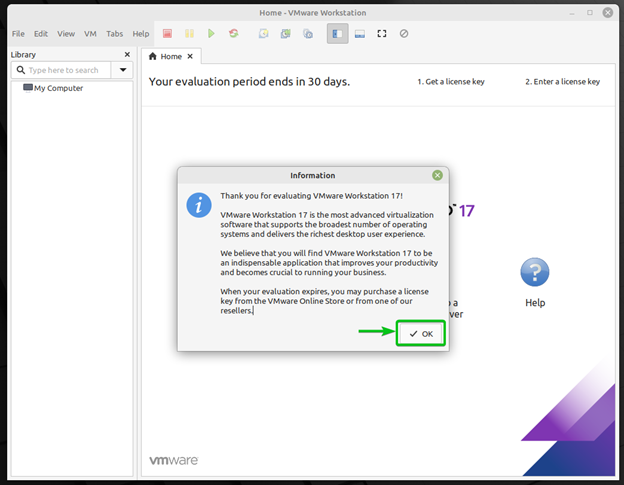如何在 Linux Mint 21 上安装 VMware Worstation 17 Pro
VMware Workstation 17 Pro 于上个月发布。它带有很多新功能。如果您使用 VMware Workstation 16 Pro,这是必须进行的升级。
VMware Workstation 17 Pro的新功能如下:
Windows 11 访客支持
使用 vTPM 的虚拟机(即 Windows 11)的快速加密
VM 自动启动支持
VM 的 OpenGL 4.3 图形支持
支持新的来宾操作系统。即 Windows 11、Windows Server 2022、Ubuntu 22.04 LTS、Debian 11、RHEL 9、SUSE/OpenSUSE 15
在本文中,我们将向您展示如何在 Linux Mint 21 上安装 VMware Workstation 17 Pro。
目录
下载 VMware Workstation 17 Pro
准备系统安装
安装VMware Workstation 17 Pro
首次打开VMware Workstation 17 Pro
激活 VMware Workstation 17 Pro
结论
下载 VMware Workstation 17 Pro
要下载 VMware Workstation 17 Pro 安装程序,请打开您选择的浏览器并访问 Windows VM |工作站| VMware。
页面加载后,向下滚动一点,然后单击试用 Workstation 17 Pro 部分中的下载试用版。
向下滚动一点,然后从 Workstation 17 Pro for Linux 部分单击立即下载。
您的浏览器应开始下载 VMware Workstation 17 Pro 安装程序。需要一段时间才能完成下载。
此时应下载 VMware Workstation 17 Pro 安装程序。
准备系统安装
为了解决 VMware Workstation 17 Pro 依赖关系并编译内核模块,您需要在 Linux Mint 21 上安装必要的构建工具和内核头文件。
首先,使用以下命令更新 APT 软件包存储库缓存:
应更新 APT 包存储库缓存。
要在 Linux Mint 21 上安装必要的构建工具和内核头文件,请运行以下命令:
要确认操作,请按 Y。,然后按
正在下载所有必需的包。需要一段时间才能完成下载。
正在安装下载的软件包。需要一段时间才能完成下载。
此时,所有必需的软件包都应该已安装。
安装VMware Workstation 17 Pro
VMware Workstation 17 Pro 安装程序应下载到 Linux Mint 21 计算机的 ~/Downloads 目录中。
导航到 ~/Downloads 目录,如下所示:
您应该在此处找到 VMware Workstation 17 Pro 安装程序:
为VMware Workstation 17 Pro安装程序文件添加执行权限,如下:
使用 root/超级用户权限运行 VMware Workstation 17 Pro 安装程序,如下所示:
正在安装 VMware Workstation 17 Pro。完成下载需要几秒钟。
此时应安装 VMware Workstation 17 Pro。
首次打开VMware Workstation 17 Pro
要打开 VMware Workstation 17 Pro,请使用 vmware[1] 关键字进行搜索,然后单击 VMware Workstation 图标 [2]来自 Linux Mint 21 的应用程序菜单。
首次运行 VMware Workstation 17 Pro 时,您将看到以下窗口。从这里开始,您需要回答一些问题。
选择我接受许可协议中的条款,然后单击下一步以同意 VMware Workstation 最终用户许可协议。
选择我接受许可协议中的条款,然后单击下一步同意 VMware OVF Linux Tool 最终用户许可协议。
如果您希望 VMware Workstation 17 Pro 在您打开 VMware Workstation 17 Pro 时检查更新,请选择是。否则,选择否。
完成后,点击下一步。
如果您想加入 VMware 客户体验改善计划 (CEIP),该计划将使用情况统计信息发送给 VMware,以便 VMware 改进其产品,请选择是。否则,选择否。
完成后,点击下一步。
您可以从VMware官网购买VMware Workstation 17 Pro的许可证密钥,并使用许可证密钥激活VMware Workstation 17 Pro。
要激活 VMware Workstation 17 Pro,请选择我有 VMware Workstation 17 的许可证密钥并输入许可证密钥[1]。
如果您想在决定是否购买许可证密钥之前试用 VMware Workstation 17 Pro 30 天,请选择我想试用 VMware Workstation 17 30 天[2] 。
完成后,点击完成[3]。
输入您的登录密码,然后单击身份验证。
VMware Workstation 17 Pro 应该可以使用了。
激活 VMware Workstation 17 Pro
如果您想在试用几天后激活 VMware Workstation 17 Pro,请打开 VMware Workstation 17 Pro 并单击帮助 > 输入序列号。
输入许可证密钥,然后单击确定。应激活 VMware Workstation 17 Pro。
结论
在本文中,我们向您展示了如何在 Linux Mint 21 上下载并安装 VMware Workstation 17 Pro。